
做php开发的朋友有时候会希望自己的电脑能每天定时的运行一下某个脚本,但定时执行php脚本这种概念似乎多半是在linux中才提到,下面这篇文章主要和大家分享一下在win7下如何设置计划任务,以实现定时执行我们的php脚本。
1.如下图依次选择 "开始"--->"所有程序"--->"附件"--->"系统工具"--->"务计划程序"
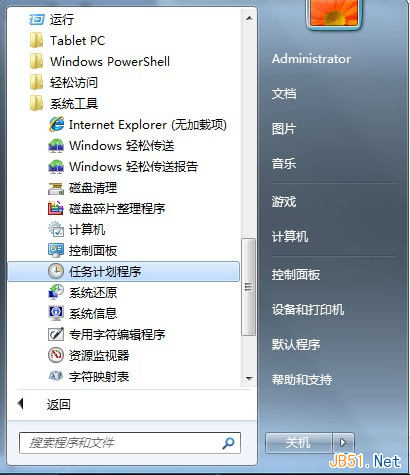
2.在打开的面板中选择"创建任务"
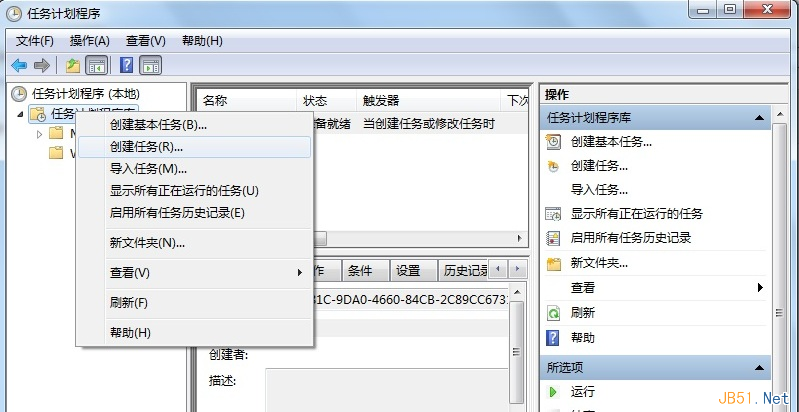
3.在"常规"选项卡里填写任务名称
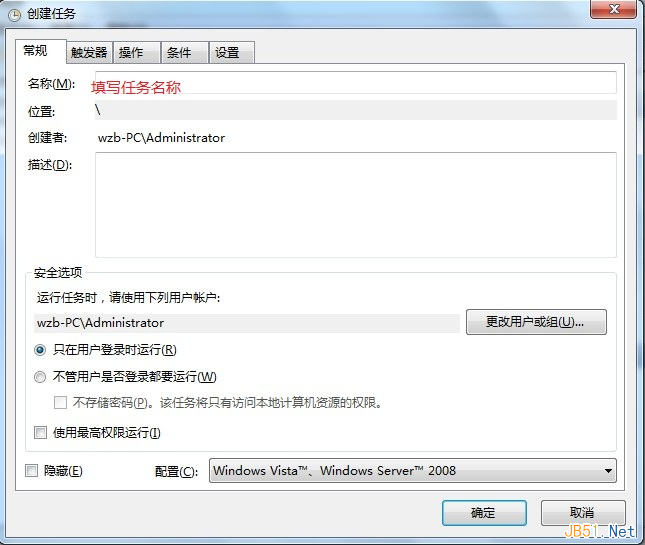
4.选择"操作"选项卡 点击"新建"
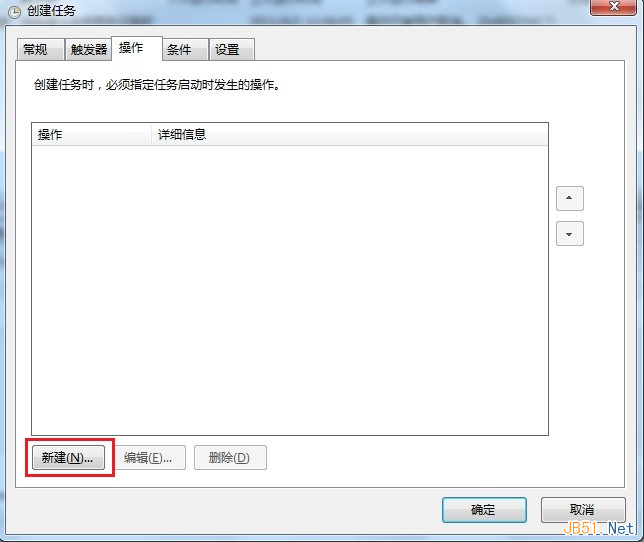
5.点击"浏览"按钮,选择要执行的操作,这里我们选择我们的php脚本的位置就行了,注意这里如果是运行php脚本的话,不是填写具体的物理路径,而是填写类似http://www.jb51.net/test.php这种路径。
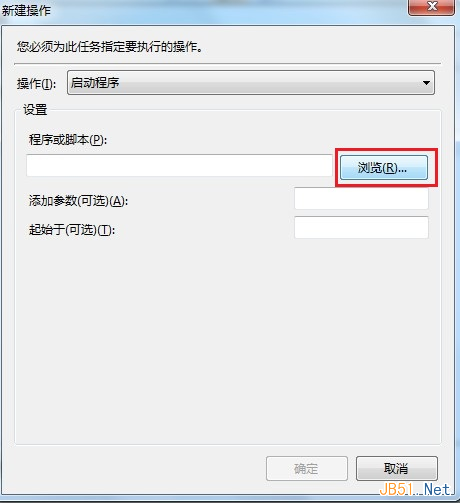
6.接下来根据提示做就行了,很简单,这里就不多说了。
 Bagaimana untuk membuat wifi maya dalam win7
Bagaimana untuk membuat wifi maya dalam win7
 Bagaimana untuk menukar jenis fail dalam win7
Bagaimana untuk menukar jenis fail dalam win7
 Bagaimana untuk menyediakan hibernasi dalam sistem Win7
Bagaimana untuk menyediakan hibernasi dalam sistem Win7
 Bagaimana untuk membuka Windows 7 Explorer
Bagaimana untuk membuka Windows 7 Explorer
 Bagaimana untuk menyelesaikan masalah tidak dapat membuat folder baru dalam Win7
Bagaimana untuk menyelesaikan masalah tidak dapat membuat folder baru dalam Win7
 Penyelesaian kepada sifat folder Win7 tidak berkongsi halaman tab
Penyelesaian kepada sifat folder Win7 tidak berkongsi halaman tab
 Win7 menggesa bahawa data aplikasi tidak boleh diakses
Win7 menggesa bahawa data aplikasi tidak boleh diakses
 Perbezaan antara win7 32-bit dan 64-bit
Perbezaan antara win7 32-bit dan 64-bit




